- 返回
- Win7出现SysFader:IEXPLORE.EXE应用程
Win7出现SysFader:IEXPLORE.EXE应用程序错误的操作步骤
2016-02-23 10:49作者:xiaoxiao
在Win7系统中,打开浏览器经常会出现提示SysFader:IEXPLORE.EXE,应用程序错误,经过分析,原因可能是\tDll文件出错或\tIE浏览器出现问题,解决方法也很简单,只要将\t重新注册dll文件并去掉\t浏览器中启用第三方浏览器扩展就可以了,那么接下来,我们就来看一下具体的操作步骤。
一、重新注册dll文件
1、点击开始菜单,在搜索框中输入cmd,以管理员身份运行;
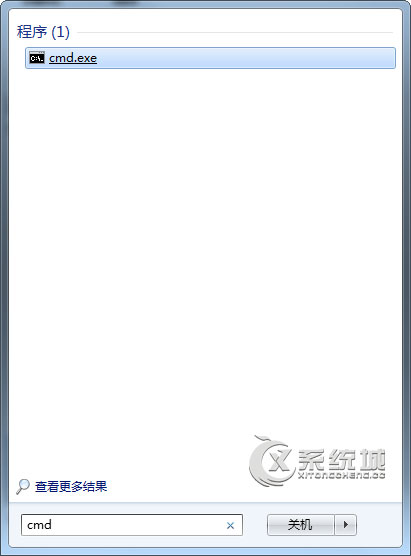
2、复制以下信息:cmd /c for %i in (%windir%system32*.dll) do regsvr32.exe /s %i;
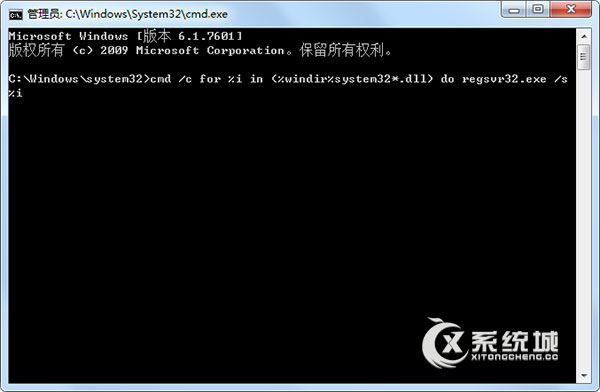
3、回车之后耐心等待,停止滚动后重启计算机即可。
二、删除工具栏和扩展
1、打开浏览器,选择工具—Internet选项,打开之后,切换到程序界面,选择管理加载项;
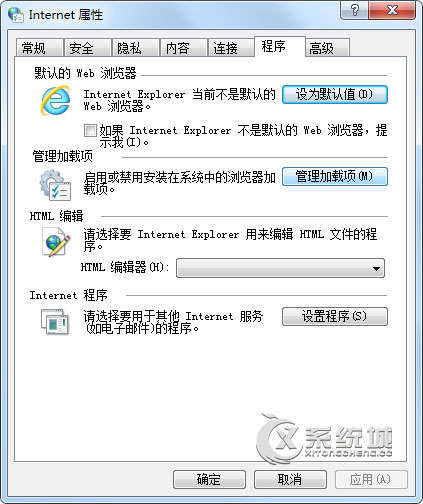
2、将工具栏和扩展中所有没有的扩展和工具栏都去掉。
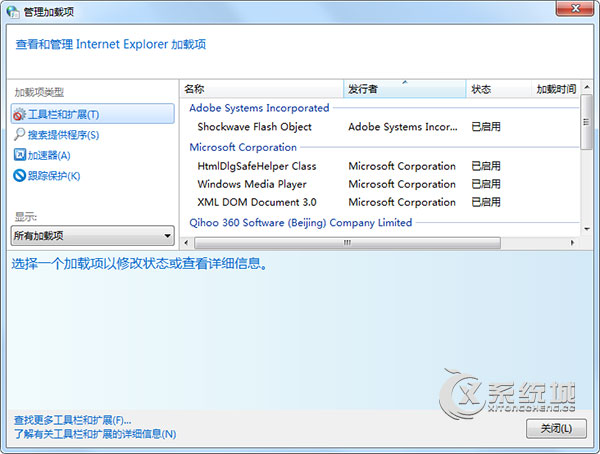
三、去掉启用第三方浏览器扩展
打开浏览器,选择工具—Internet选项,选择高级选项卡,将设置中的启用第三方浏览器扩展选项取消,重启浏览器即可。
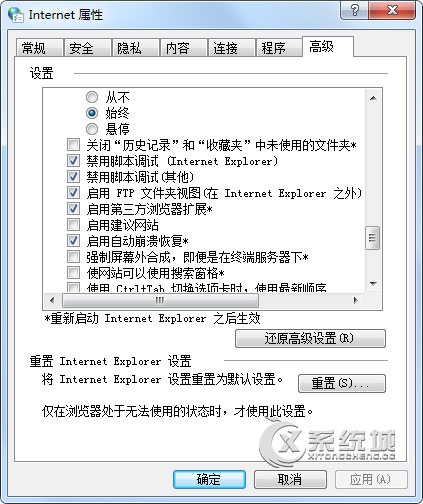
以上介绍的就是Win7出现SysFader:IEXPLORE.EXE应用程序错误的操作步骤,方法很简单,根据以上信息一步步操作即可解决问题。
相关推荐:
分享给好友:
相关教程
更多